코스페이시스(Cospaces)는
교육용 메타버스 플랫폼의 하나로
학생들이 VR, AR 콘텐츠를 체험하고, 콘텐츠를 직접 제작할 수 있는 도구입니다.
3D 작업 환경에서 캐릭터를 드래그-앤-드롭 방식으로 쉽게 배치시킬 수도 있고
코블록스라는 블록 코딩으로 메타 공간을 더욱 액티브하게 꾸밀 수도 있죠.
코스페이시스(Cospaces)는
교육용으로 만들어진 플랫폼이기에 학생들도 사용이 가능합니다.
또한 무료로 사용이 가능하기에 메타버스를 직접 제작하는 교육을 하고 싶은 분이라면
언제 어디서든 쉽게 활용해 볼 수 있죠.
컴퓨터, 노트북, 크롬북 등에서는 웹으로 접속하면 되고 태블릿PC나 핸드폰에서는 앱을 다운로드 받으면 됩니다.
지난 글에서
코스페이시스를 체험하고
회원가입하는 방법을 살펴보았습니다.
이번글에서는
코스페이시스 기초 사용법을 알아보겠습니다.
1단계: 코스페이시스(cospaces)에 접속 후 로그인
먼저 컴퓨터 또는 노트북으로 코스페이시스 사이트에 접속합니다.
https://cospaces.io/
cospaces.io
그 다음 오른쪽 상단의 로그인을 클릭하고
로그인을 해줍니다.
아래에 보이는 네이버 아이디는 무료 버전으로 사용하는 계정입니다.
저는 유료 계정의 코스페이시스와 무료 계정의 코스페이시스 두 가지를 사용 중인데
처음부터 유료 계정을 사용하실 필요는 없고, 무료로 사용해보시다가 한달 유료 체험판을 사용해 보신 뒤,
유료 계정을 구매하는 것을 추천드립니다.
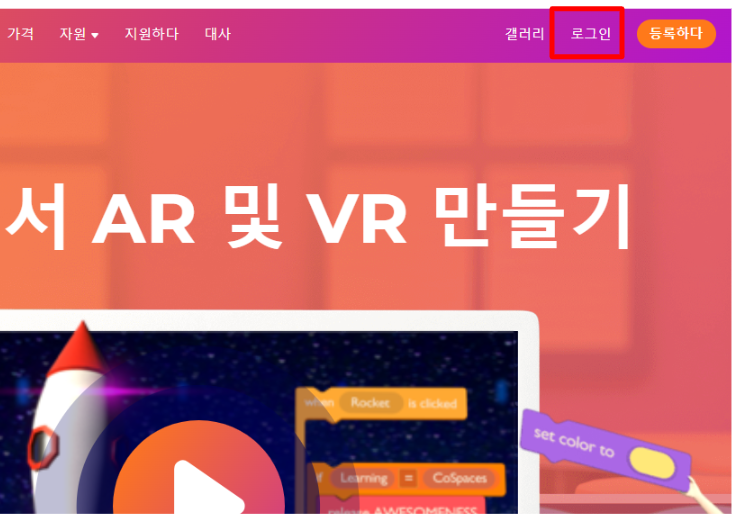

2단계: 코스페이시스탭에서 사용법 'Welcome to CoSpaces Edu' 클릭
로그인을 완료하면 코스페이시스 탭이 보이실 겁니다.
코스페이시스 탭에는 이미 1개의 코스페이시스가 있습니다.
클릭해 보시면 사용법을 익힐 수 있습니다.
초록 배경의 'Welcome to CoSpaces Edu'를 클릭해봅시다.
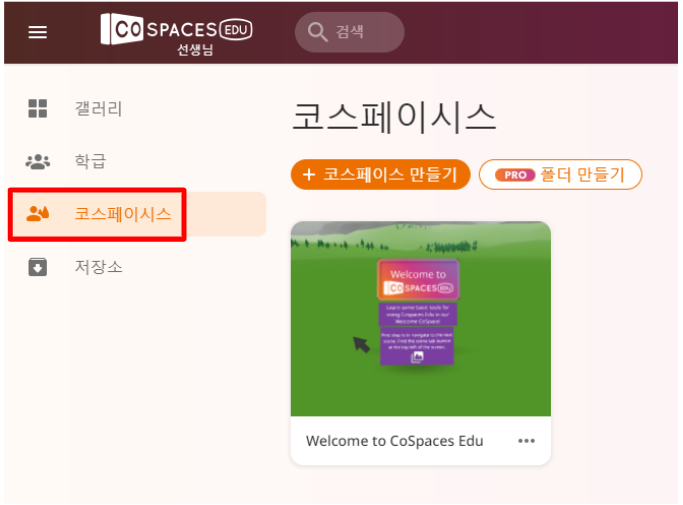
2단계: 코스페이시스 사용법 익히기
그럼 이렇게 편집 화면이 보입니다.
첫 번째는 씬, 즉 장면을 이동하는 것을 안내하고 있습니다.
갤러리 모양 버튼을 누르면 이렇게 장면 여러개가 보입니다.
새 장면을 추가하고 싶다면 '+새 장면'을 누르면 되죠.

이번에는
오른쪽 상단에 플레이를 눌러보겠습니다.
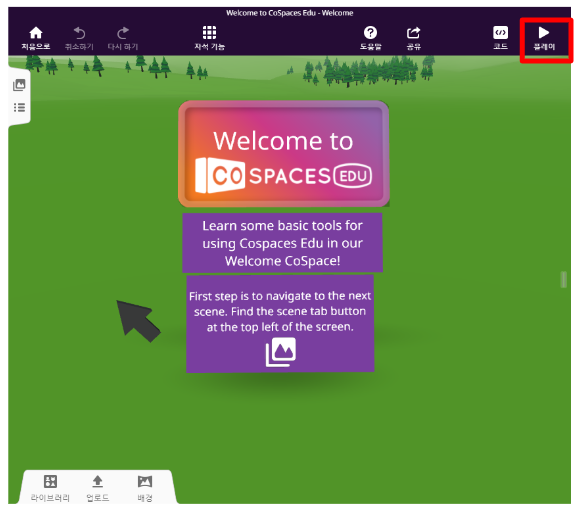
플레이를 누르면 재생이 되면서
왼쪽 상단에는 편집 화면으로 돌아가는 화살표가 생기고
가운데 하단에는 장면 이동, 즉 씬을 이동하는 화살표가 나옵니다.
2번째 장면으로 이동해보겠습니다.
장면2는 데스크탑에서의 사용법을 익히는 내용이 나타나 있습니다.
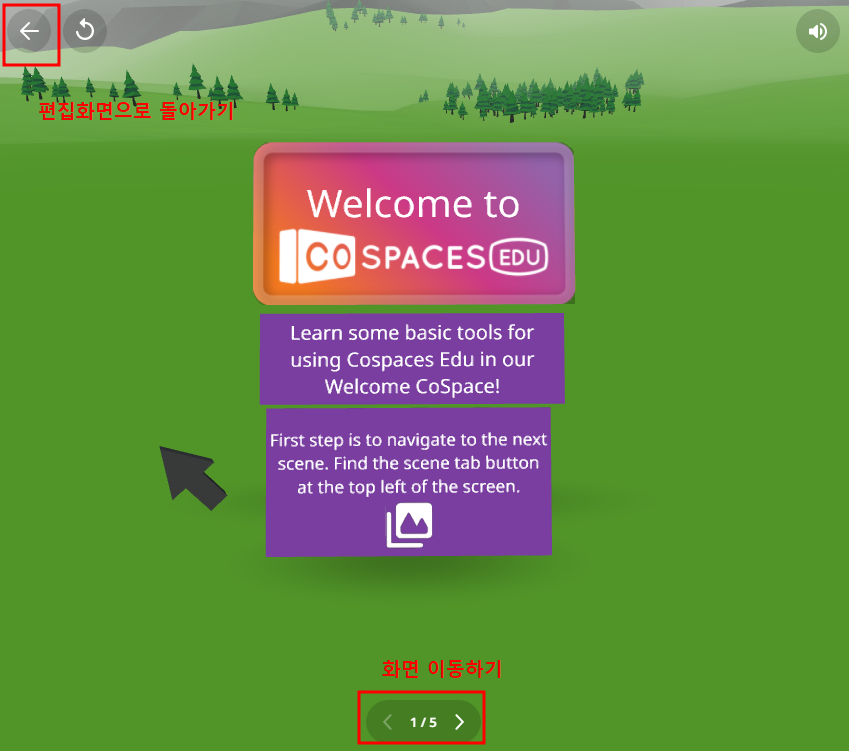
3단계: 코스페이시스 회전법 익히기
(1) 먼저 'Your View' 보이는 화면을 회전시켜 보겠습니다.
클릭한 상태에서 드래그 앤 드롭을 해봅니다.
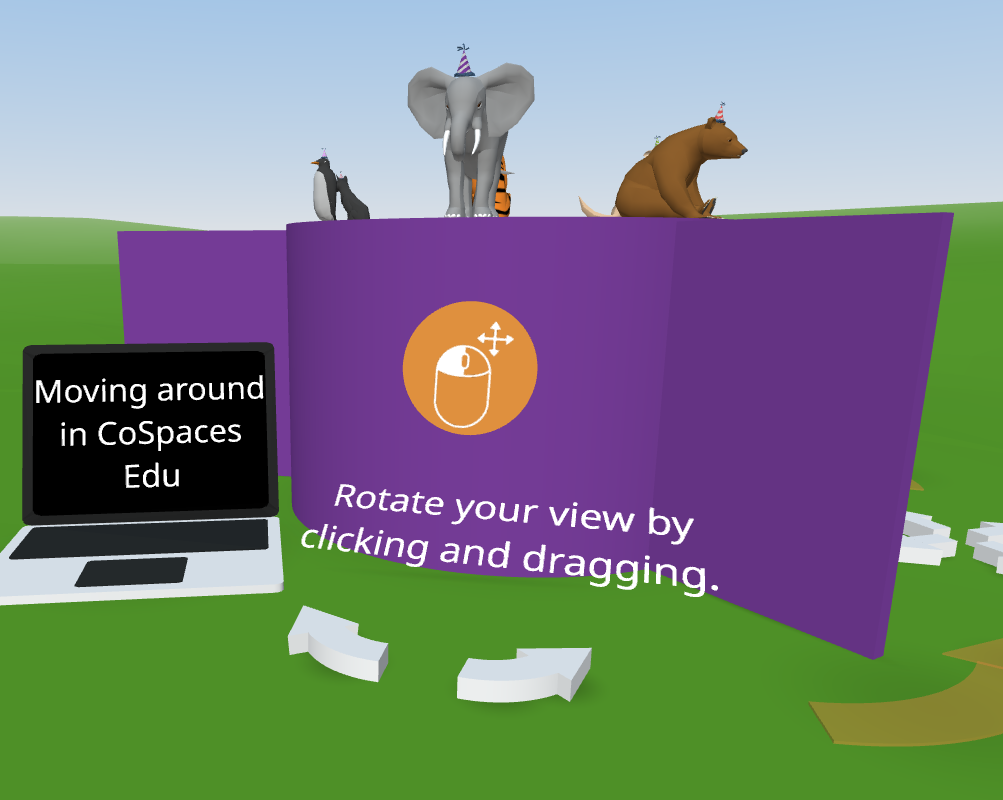
(2) 코스페이시스의 화면을 이동시켜 보겠습니다.
스페이스바를 클릭한 상태에서
마우스를 클릭한 채로 드래그앤드롭 해보세요.
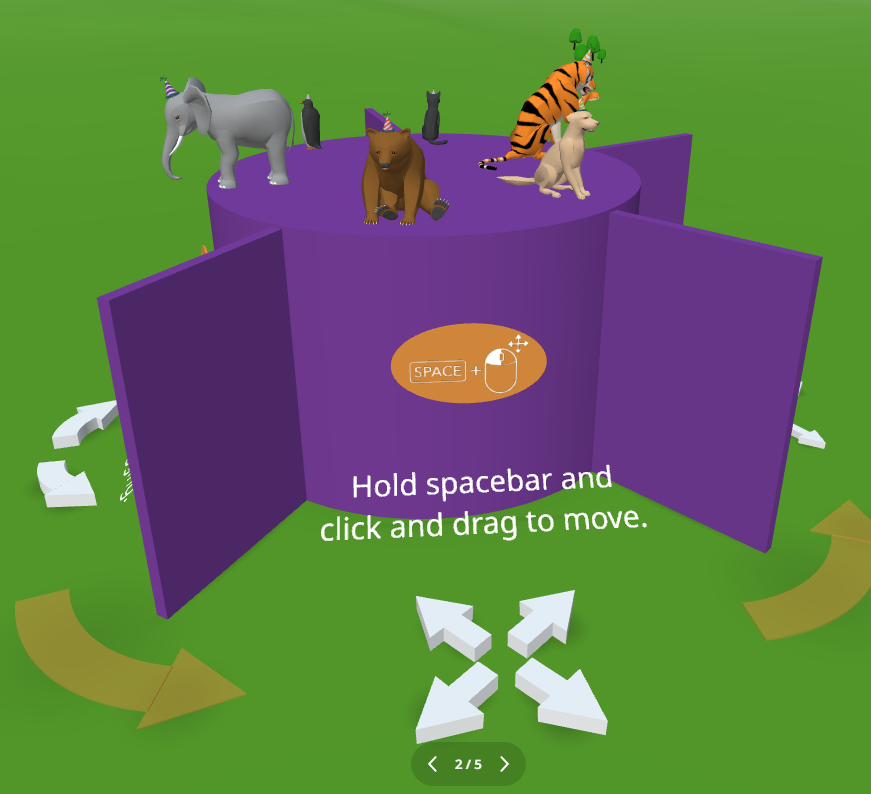
(3) 스크롤을 이용한 줌 인 줌 아웃
마우스 스크롤을 앞뒤로 돌리며
줌인, 줌 아웃을 해봅시다.
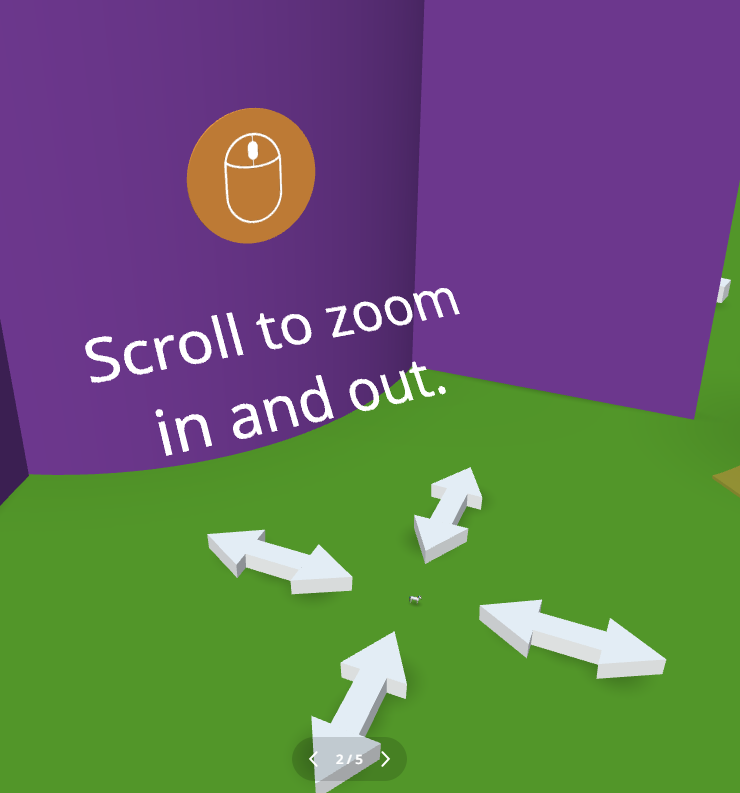
4단계: 편집 화면으로 나와서 장면(scene) 확인하기
이제 다시 편집 화면으로 돌아와 보겠습니다.
왼쪽 상단에 화살표를 눌러주세요.
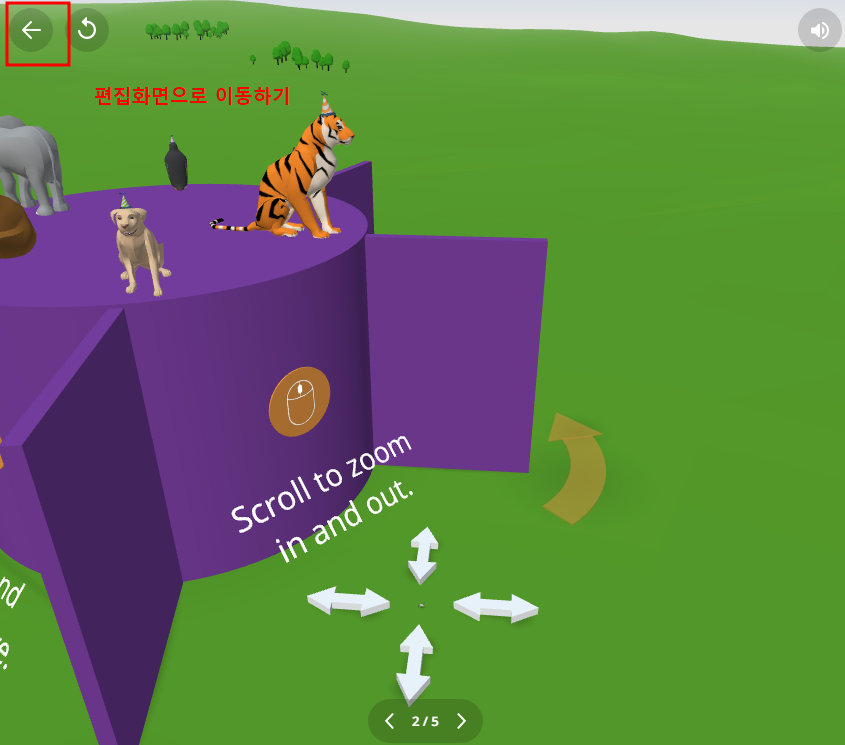
그리고 왼쪽에 갤러리 모양의 버튼을 눌러봅시다.
그럼 아까 보았던 장면들이 순서대로 보일겁니다.
현재는 2번 장면을 편집하는 화면인 것이죠.
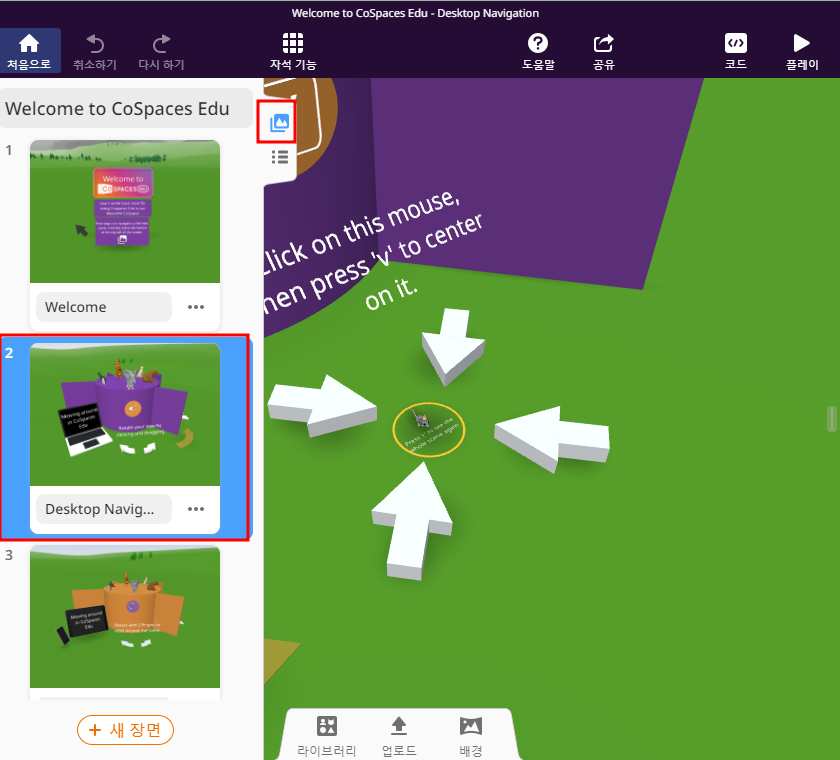
5단계: 캐릭터를 크게 확대하기(V), 전체 장면을 보기(C)
편집화면에서 계속 이어가겠습니다.
이번에는 매우 유용한 기능을 하나 살펴보겠습니다.
쥐 캐릭터를 한 번 클릭해볼까요?
그럼 이렇게 흰색 네모 박스가 생깁니다.
키보드에서 V 를 눌러볼까요?
그럼 쥐 캐릭터가 확대됩니다.
다시 키보드에서 C를 눌러볼까요?
그럼 전체 장면이 나타납니다.
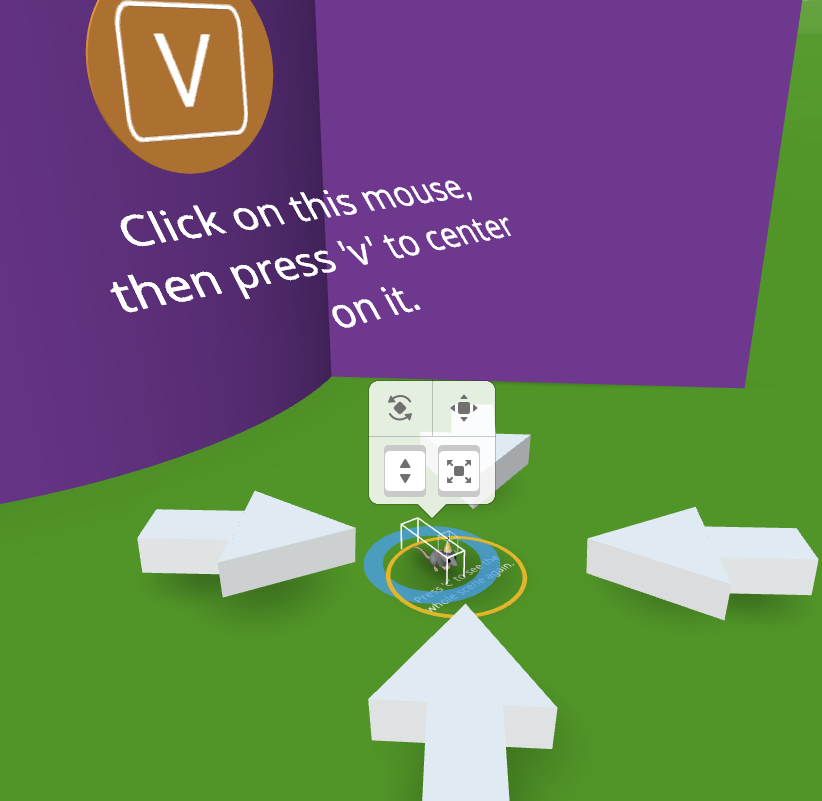
태블릿PC나 핸드폰 조작 방법: 장면3 Tablet Navigation
이번에는 매우 유용한 기능을 하나 살펴보겠습니다.
쥐 캐릭터를 한 번 클릭해볼까요?
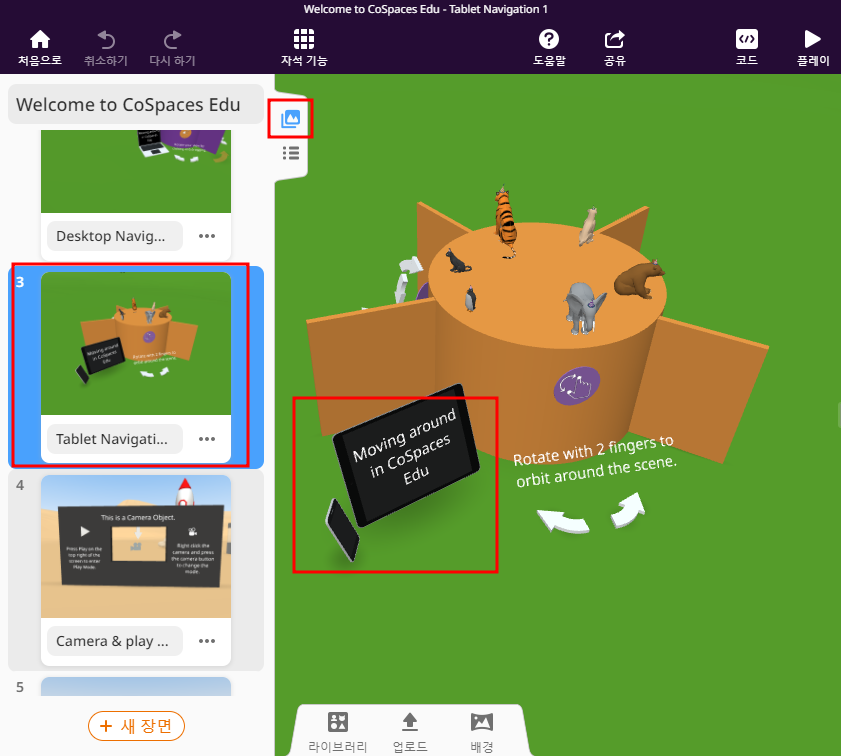
코스페이시스 활용 수업이 궁금하시다면 아래의 영상을 확인해 보세요!
'메타버스교육 > 코스페이시스' 카테고리의 다른 글
| 코스페이시스(Cospaces) 캐릭터 말풍선 넣기, 색깔 바꾸기, 애니메이션 넣기 (0) | 2023.06.19 |
|---|---|
| 코스페이시스(Cospaces) 캐릭터 넣기, 캐릭터 조작(이동, 확대, 회전) (0) | 2023.06.16 |
| 코스페이시스(Cospaces) 카메라 이동법 (0) | 2023.06.15 |
| 코스페이시스(Cospaces)교사 회원가입하기 (2) | 2023.06.13 |
| 코스페이시스(cospaces) 메타버스 교육 체험하기 (0) | 2023.06.12 |



